編輯:Android手機知識
也許用過智能手機連接wifi上網的有過類似經歷:輸入了正確的wifi密碼,手機也提示連接上了wifi,但網絡還是不通。造成這樣的問題原因比較多,下面講講如何逐個分析並排除。
檢查路由器設置
第一步:打開連接了當前無線路由器的電腦的浏覽器,在地址欄輸入192.168.1.1(部分路由器為192.168.0.1,查看路由器的底部標簽可獲知),登錄到當前路由器的web配置界面,用戶名和密碼默認的話都是admin
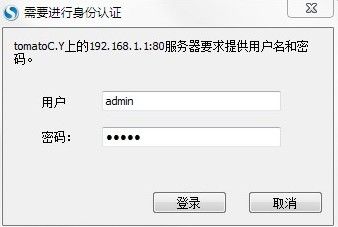
第二步:在路由器的網絡設置下,首先找到路由器的WAN口設置選項。正確設置這裡的“類型”就是問題的關鍵。一般常用的類型也就是兩個:PPPoE和DHCP。這個根據自己的情況選擇。如果是家庭ADSL撥號上網,就選擇PPPoE;如果是小區寬帶或者酒店等有直接的網絡接口可用的話,就選擇DHCP
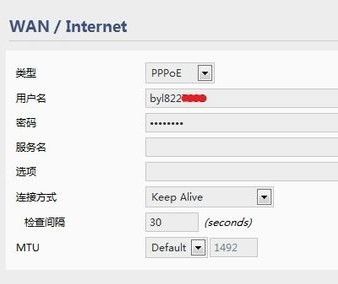
第三步:如果是DHCP的話,就不用進行其他的設置,路由器會自動獲取相應的網絡設置。選擇PPPoE的話,就需要填入正確的用戶名和密碼,這個都是由網絡服務商提供,比如中國電信,忘記密碼的可以打10000轉人工咨詢
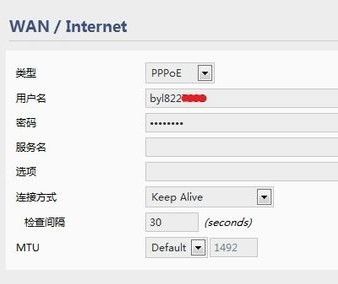
第四步:接下來要檢查路由器的LAN口設置。不同品牌的設置其實也大同小異,最主要的就是要開啟DHCP功能,這樣才能保證設備接入LAN口或連接wifi的時候路由器能為其分配IP地址,DHCP劃定分配的IP地址范圍要和路由器的IP地址處於同一網段,比如192.168.1.X
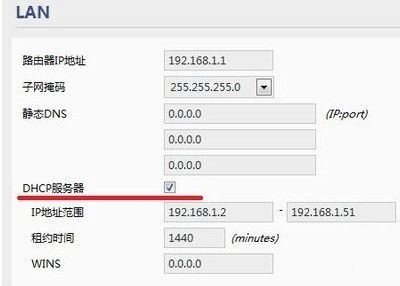
第五步:最後,檢查路由器的安全設置。查看是否開啟了限制MAC或者IP地址連接的一些安全策略,或者是相應的限速策略,是的話就關閉掉,否則就只有特定MAC或者IP地址的設備才能連接上
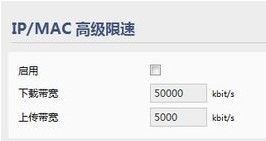
檢查手機設置
第一步:打開手機設置,選擇“Wi-Fi”,然後,看到當前已經連接上的那個wifi信號,點擊最右邊的那個藍色圓圈小箭頭
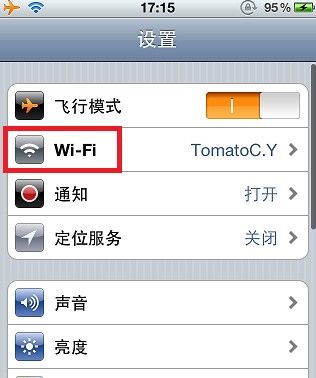
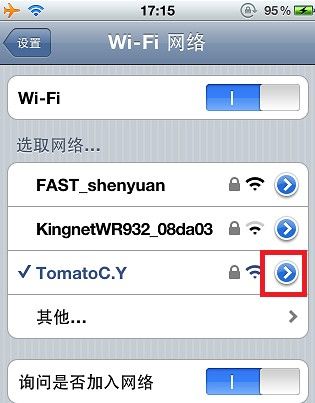
第二步:點擊“忽略此網絡”。然後,手機的wifi連接便會斷開,這樣,再次點擊連接該信號源的時候手機也不會自動連接了,而是要重新輸入連接的wifi密碼,也就是說,手機會重新識別一次該網絡,這樣就能達到清空原有網絡配置的效果
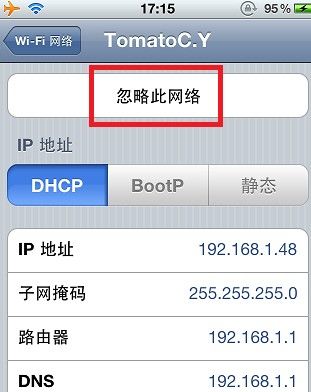
第三步:如果想清空得更徹底一點,可以依次打開設置---通用---還原,選擇“還原網絡設置”。這樣設備會重啟,重啟之後,先前所有連接過的網絡都不會保存,而是識別為新的網絡,需要輸入wifi密碼才能連接
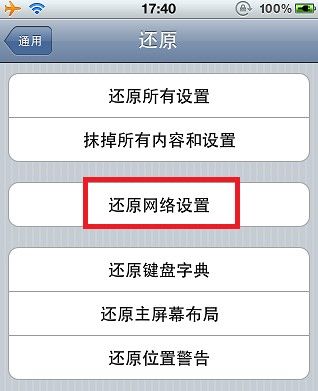
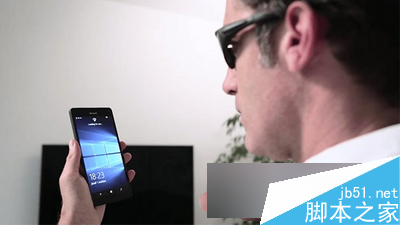 [視頻]微軟lumia950/950xl虹膜掃描怎麼使用?lumia950xl虹膜掃描速度怎樣?
[視頻]微軟lumia950/950xl虹膜掃描怎麼使用?lumia950xl虹膜掃描速度怎樣?
lumia950xl虹膜掃描速度如何呢?如何操作使用? 微軟
 聯想A3910t30打開後蓋安裝內存卡的方法
聯想A3910t30打開後蓋安裝內存卡的方法
聯想A3910t30系列手機在裝入或卸載SIM手機卡時有的需要打開手機後蓋,接下來我們將為您說說聯想A3910t30打
 耳機一邊沒聲音怎麼辦如何解決
耳機一邊沒聲音怎麼辦如何解決
檢查耳機問題 1重新插拔耳機插頭 檢查電腦的耳機插頭是否全部插進去,如果耳機插頭只插進去一部分沒有全部插進去,是會導致耳機只有一邊又聲音的現象的。 小貼士:有些筆記
 1500左右的手機哪款好?6款價格在1500左右性價比最高的手機推薦2015
1500左右的手機哪款好?6款價格在1500左右性價比最高的手機推薦2015
千元以下高性價比手機和2000左右國產旗艦手機,是目前消費者關注度最高的,隨著千元機和兩千左右國產手機競爭進入炙熱花,如今很多旗艦手機價位降至1500左右,對於預算介於1